三星Note3如何使用便携式WLAN热点功能
摘要:便携式WLAN热点功能是指可以将手机用作互联网AP接入点,也就是说通过相关设置后手机将拥有无线路由器的功能,其他设备可以通过WLAN与您的手...
便携式WLAN热点功能是指可以将手机用作互联网AP接入点,也就是说通过相关设置后手机将拥有无线路由器的功能,其他设备可以通过WLAN与您的手机连接,所连接的设备将通过您手机的移动网络接入互联网。
注意事项:
1.启用热点功能后,您的手机耗电量会非常大。
2.使用此功能上网时,会扣除您手机的流量费用。
3.其他连接设备需要支持WLAN才可以实现此功能。
如果想实现此功能,请按照以下步骤操作:
一、开启移动数据
开启热点功能需要手机开启移动数据,具体操作如下:
用手指向下滑动屏幕顶帘,将【数据开关】点为绿色。
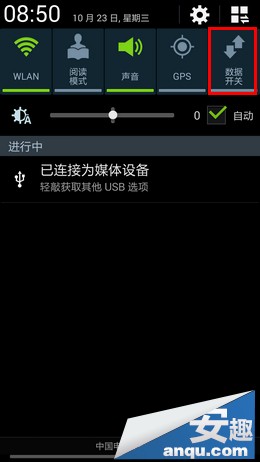
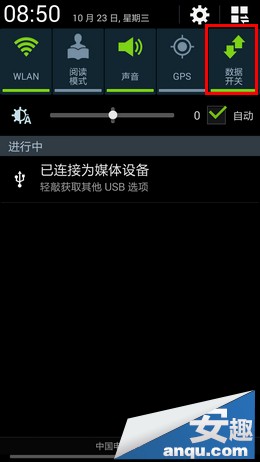
二、选择接入点为“net”
1.在待机页面下,点击【应用程序】,再点击【设定】。
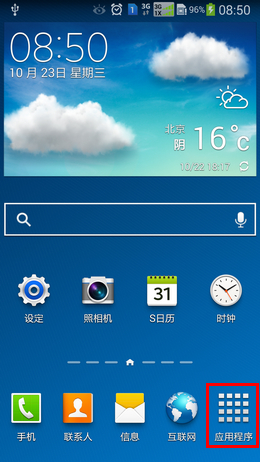
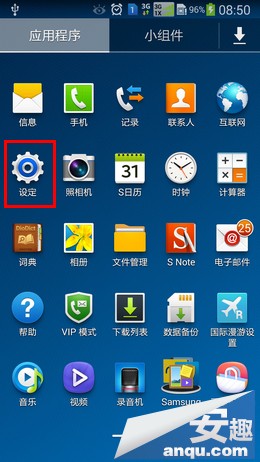
2.点击【连接】,往下翻,找到并点击【更多网络】。
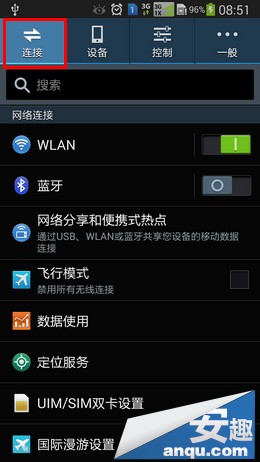
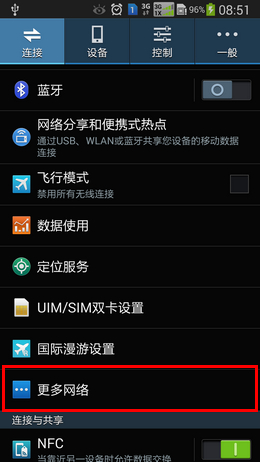
3.点击【移动网络】。
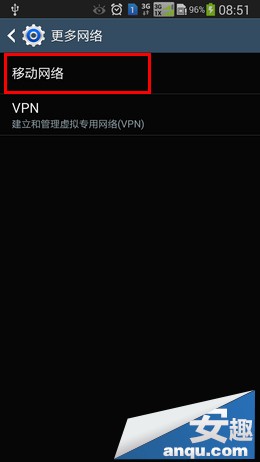
4.点击电信卡所在的卡槽,这里为【中国电信】,然后点击【接入点名称】。
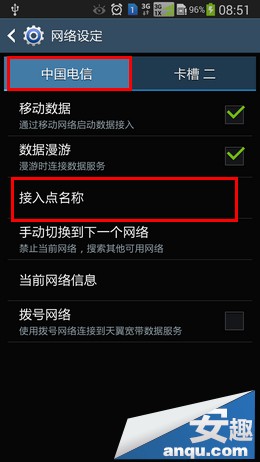
5.选中显示为“net”的接入点。
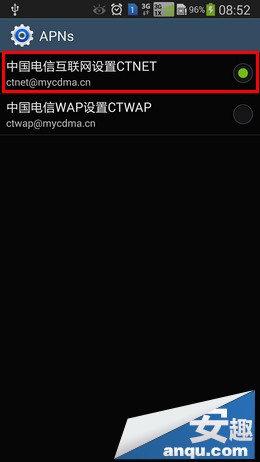
三、开启【便携式WLAN热点】选项
1.在待机模式下,点击【应用程序】,再点击【设定】。
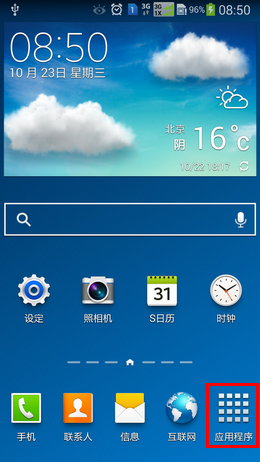
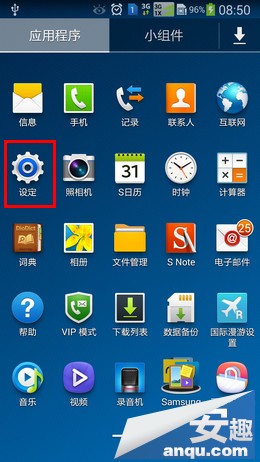
2.点击【连接】,并选择【网络分享和便携式热点】,再点击【便携式WLAN热点】。
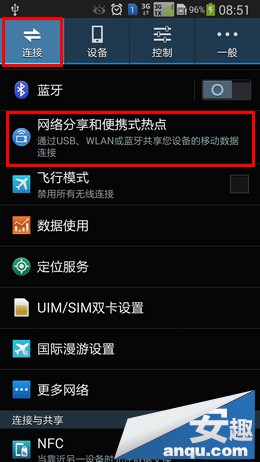
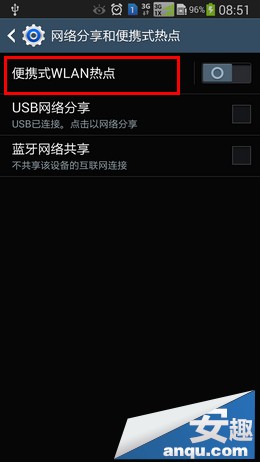
3.点击【便携式WLAN热点】选项右侧的长方形滑块,显示绿色代表已开启。

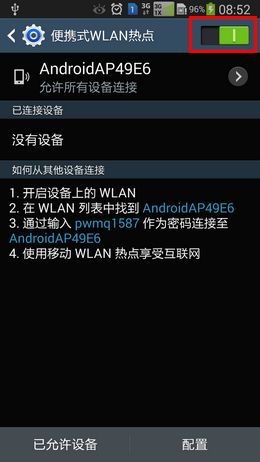
4.点击【配置】。
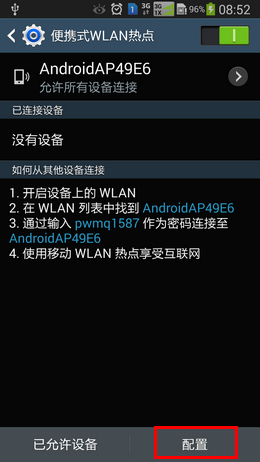
5.根据您的实际需要设置【网络SSID】(便携式WLAN的名称)和【密码】,然后点击【储存】。
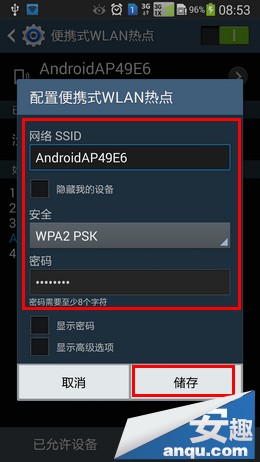
以上操作完成后,用其它无线设备(例如:笔记本电脑)搜索手机刚才设置好的用户名点击进入,然后输入密码,就可以实现便携式WLAN热点连接了。
【三星Note3如何使用便携式WLAN热点功能】相关文章:
上一篇:
三星Note3体感拨号设置方法
下一篇:
Nexus5怎么救砖?
